一、MySQL 卸载
发布时间:2024年01月14日
目录
1、软件的卸载准备
????????学习网络编程时,TCP/IP协议程序有服务器端和客户端。mysql这个数据库管理软件是使用TCP/IP协议。我们现在要卸载的是mysql的服务器端,它没有界面。
????????【此电脑】-->右键-->【管理】-->【服务】-->【mysql的服务】-->【停止】
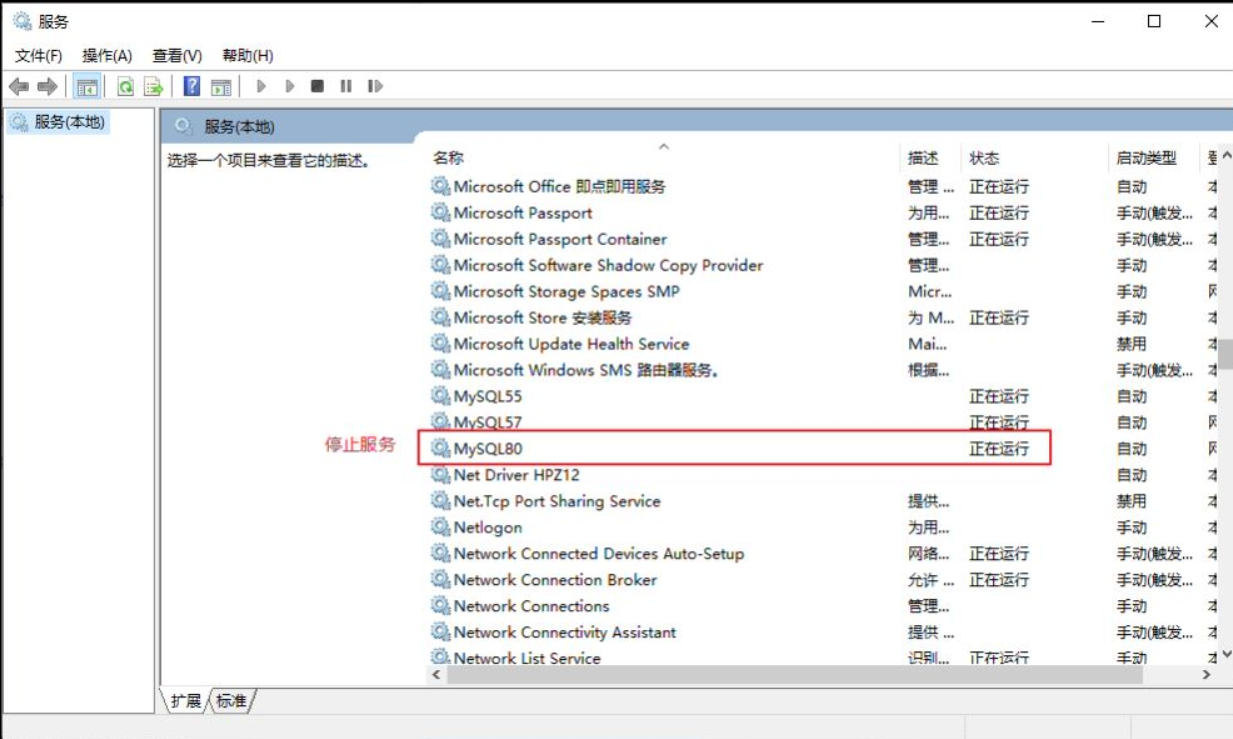
2、软件的卸载
方式一:通过控制面板卸载
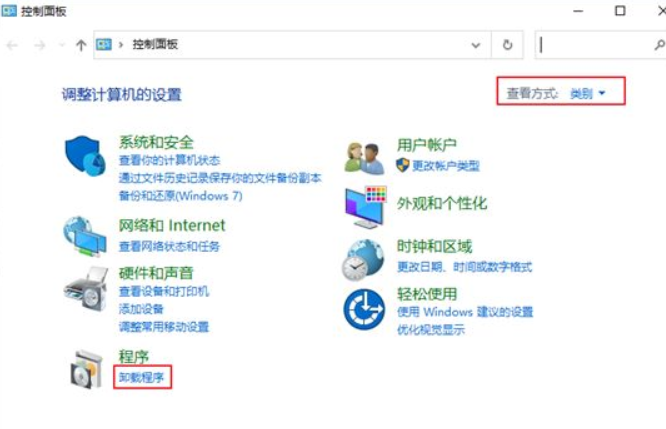
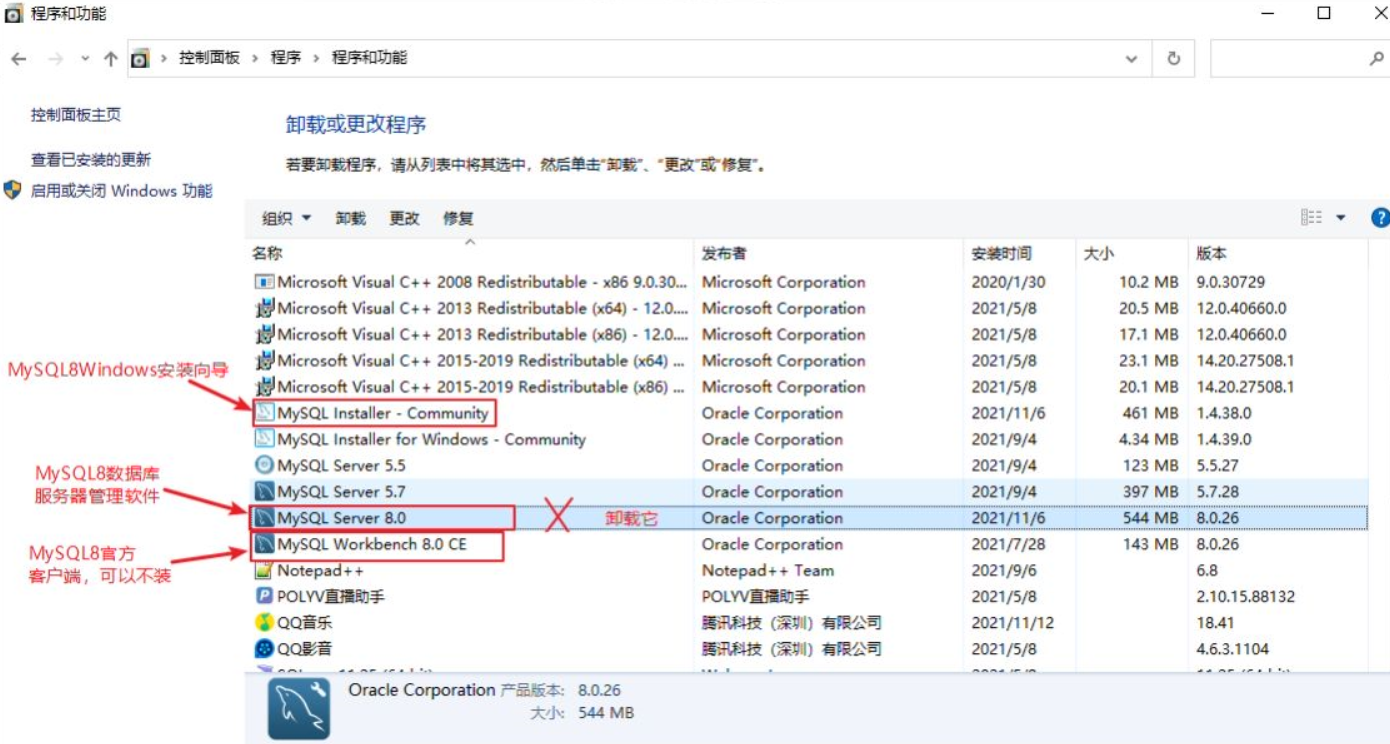
方式二:通过mysql8的安装向导卸载
1、双击mysql8的安装向导
![]()
2、取消更新
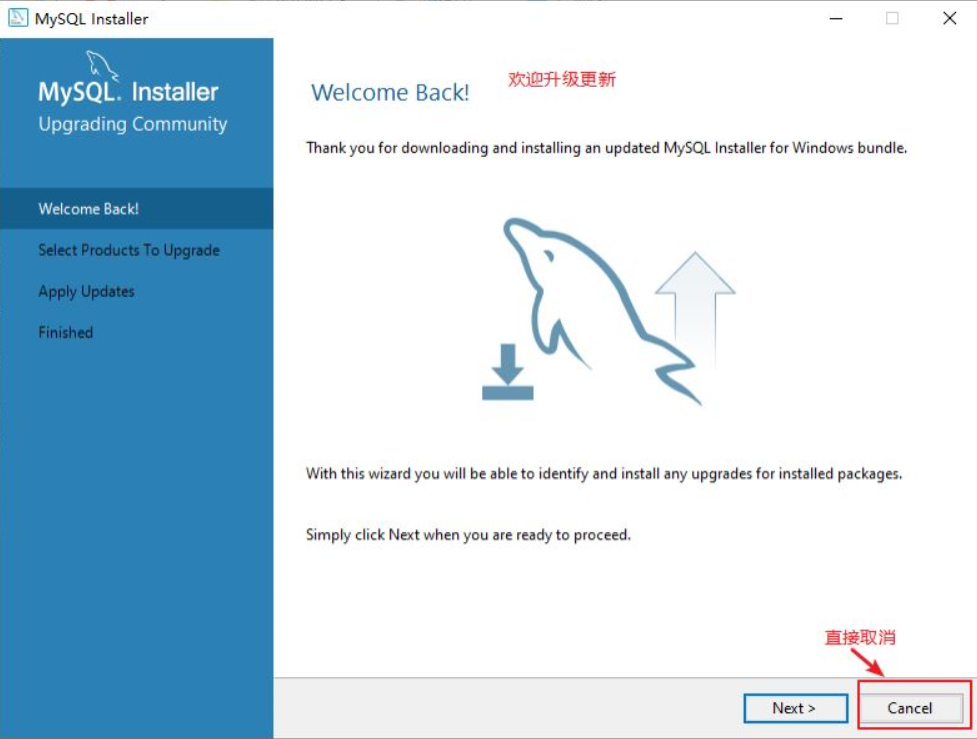
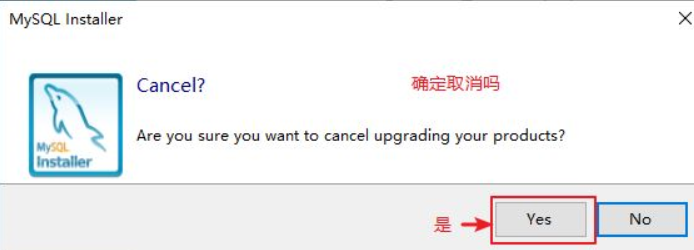
3、选择要卸载的mysql服务器软件的具体版本
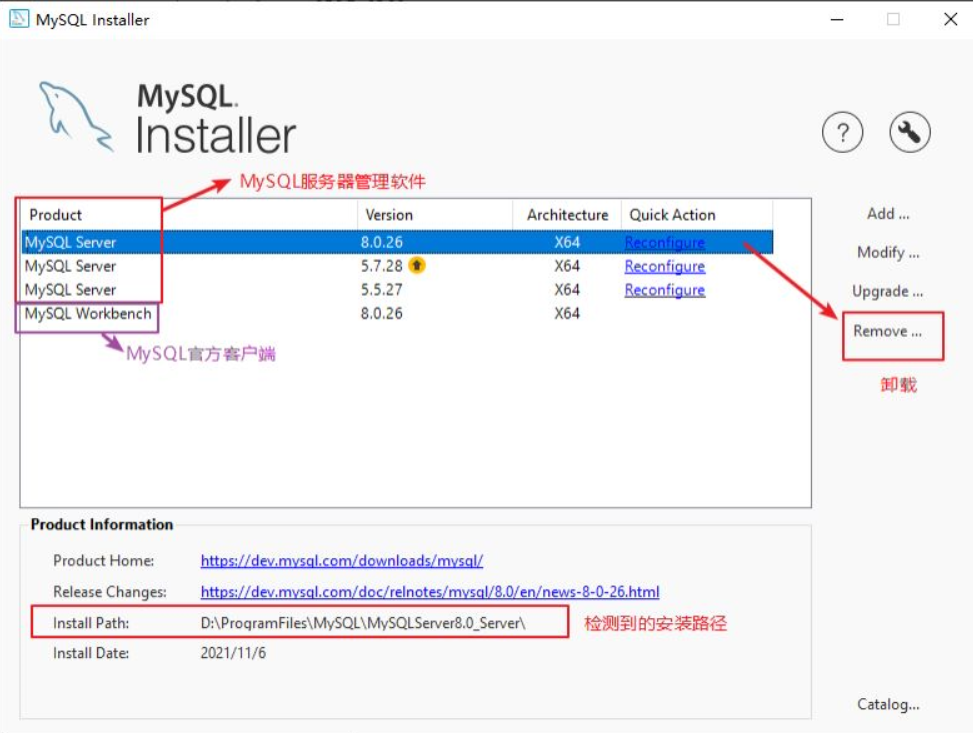
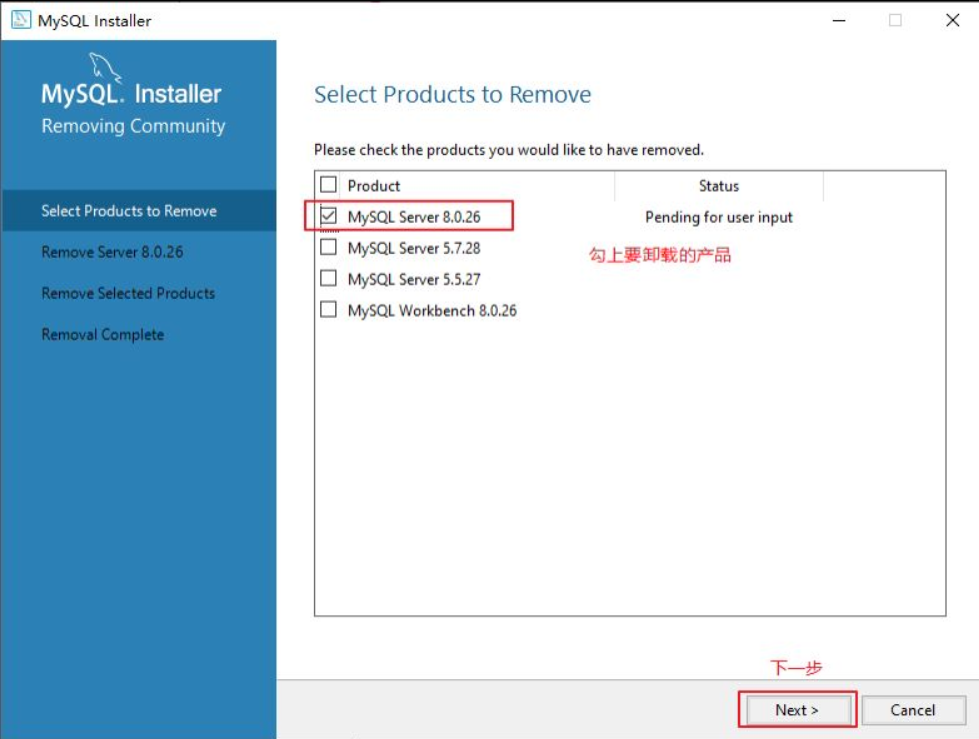
4、确认删除数据目录
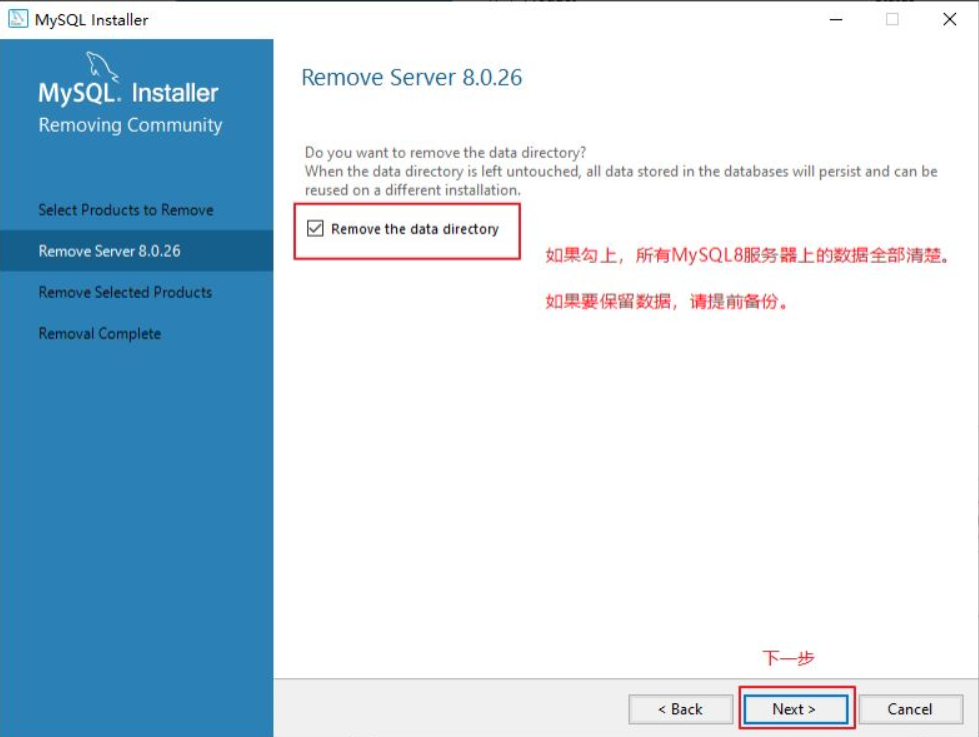
5、执行删除
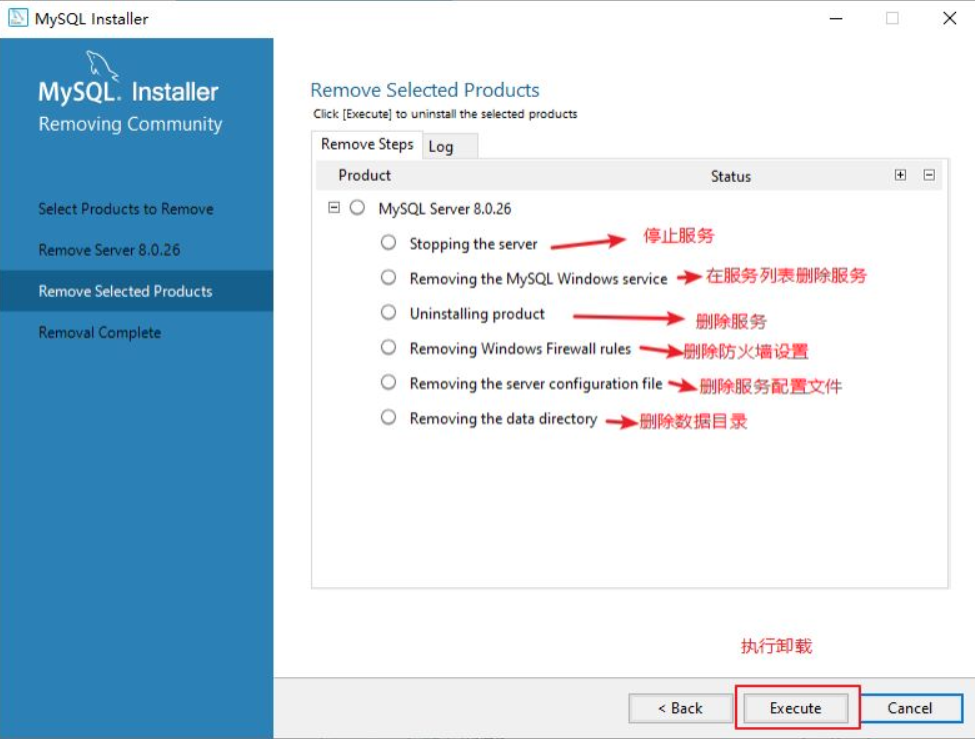
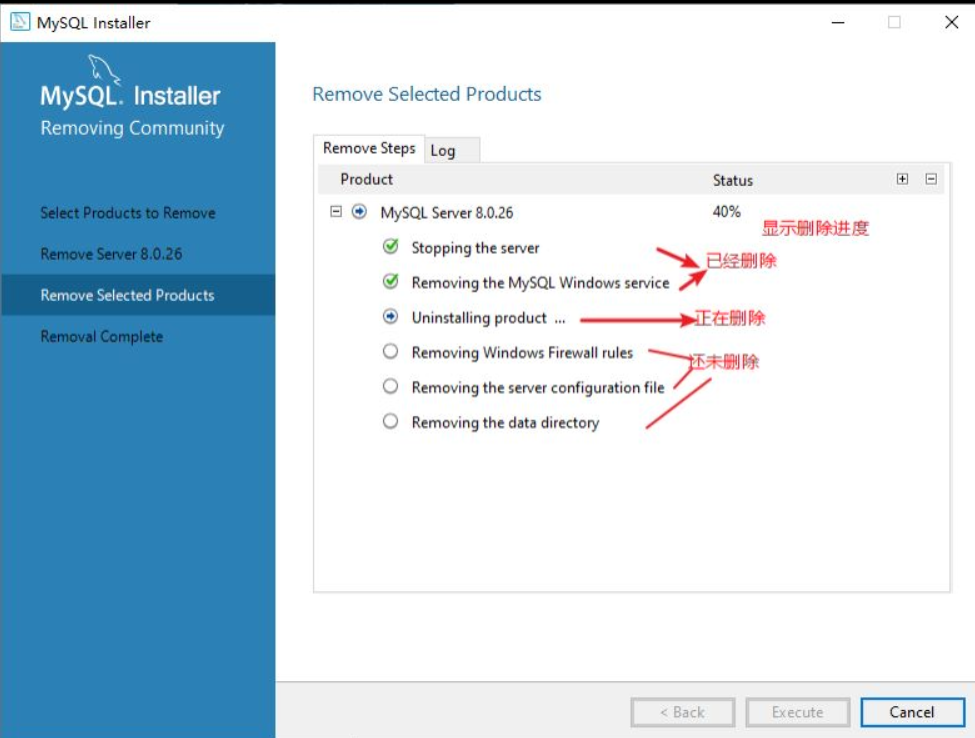
6、完成删除
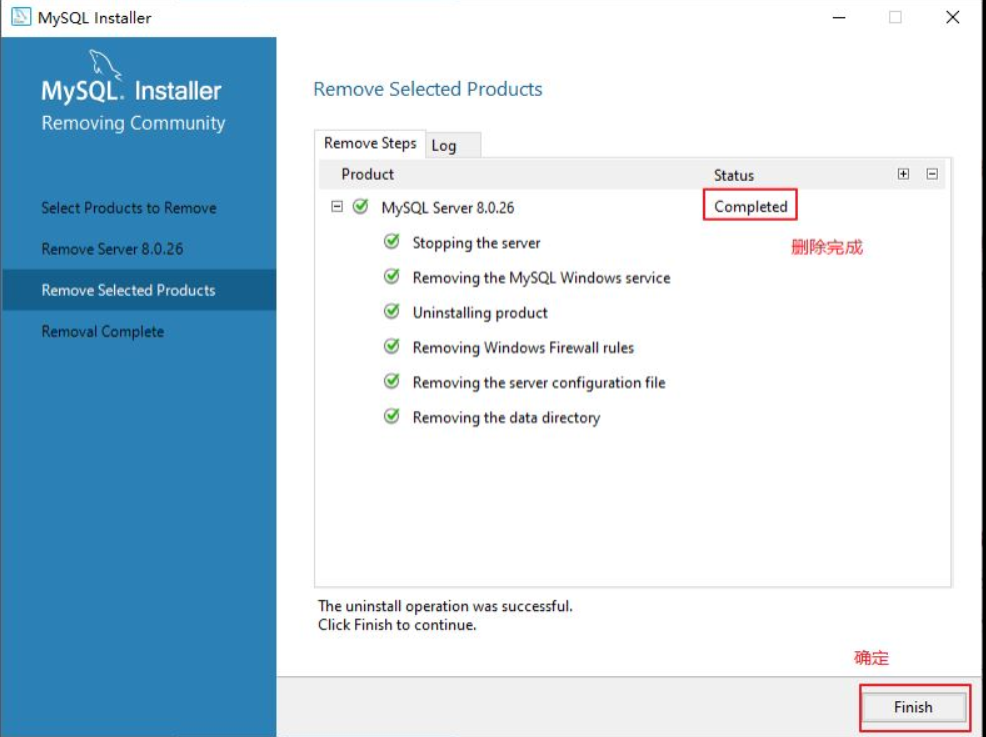
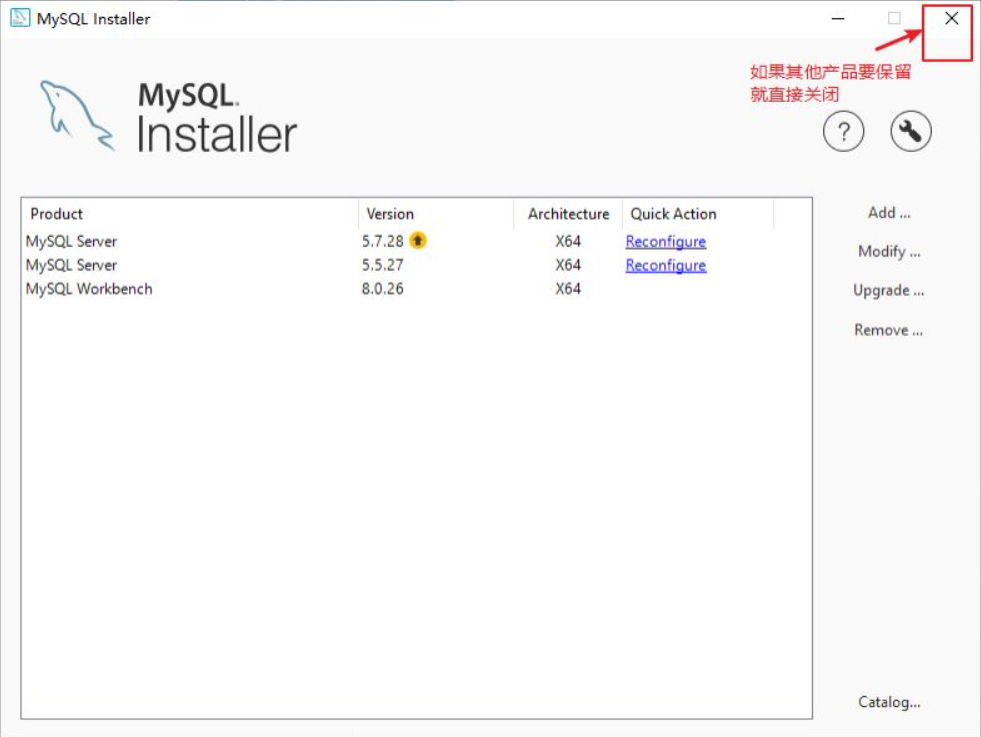
3、清理残余文件(部分同学需要)
如果卸载后还有残余文件,先对残余文件进行清理后再安装。
(1)服务目录:mysql服务的安装目录
(2)数据目录:如果没有指定过默认在C:\ProgramData\MySQL
如果自己单独指定过,就找到自己的数据目录,例如安装时指定过如下目录:
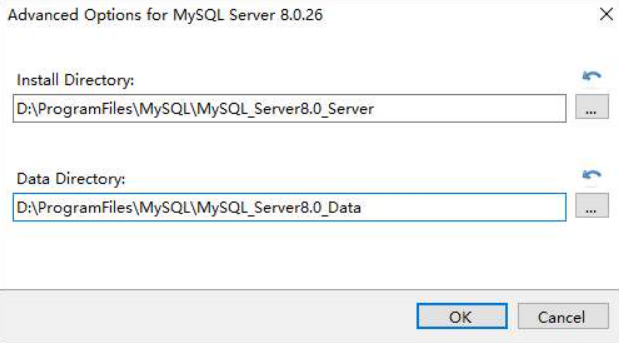
4、清理服务列表中的服务名
????????如果在windows操作系统,卸载后mysql后,服务没有卸载干净,可以通过系统管理员在cmd命令行删除服务。
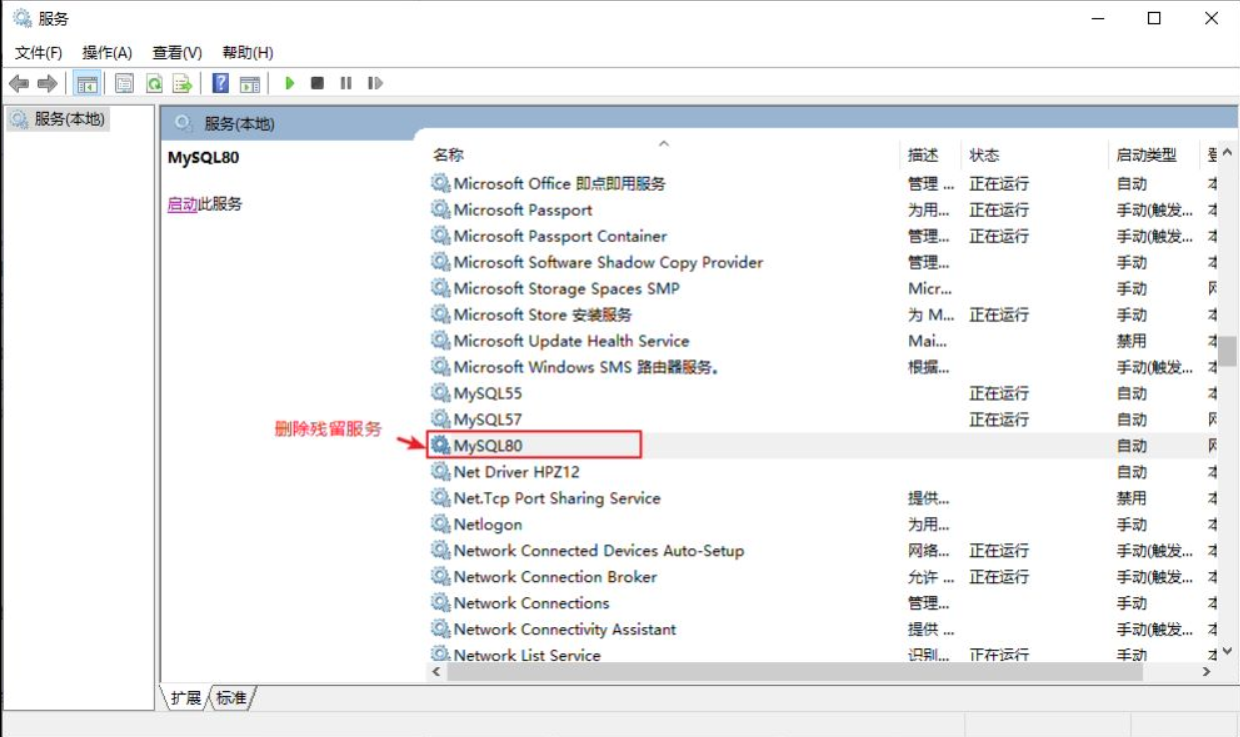
sc delete 服务名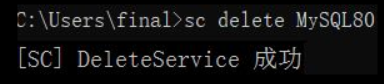
5、清理原来的环境变量
????????找到path环境变量,将其中关于mysql的环境变量删除即,切记不要把整个path删除。
例如:删除 ?D:\ProgramFiles\MySQL\MySQLServer8.0_Server\bin; ?这个部分即可
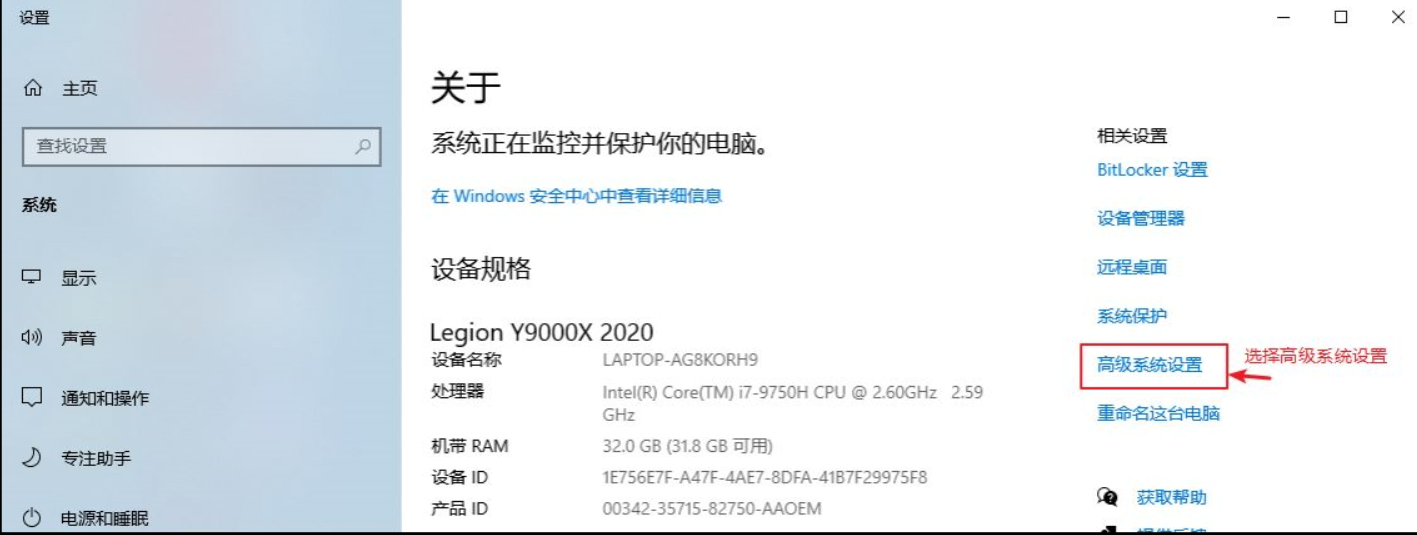
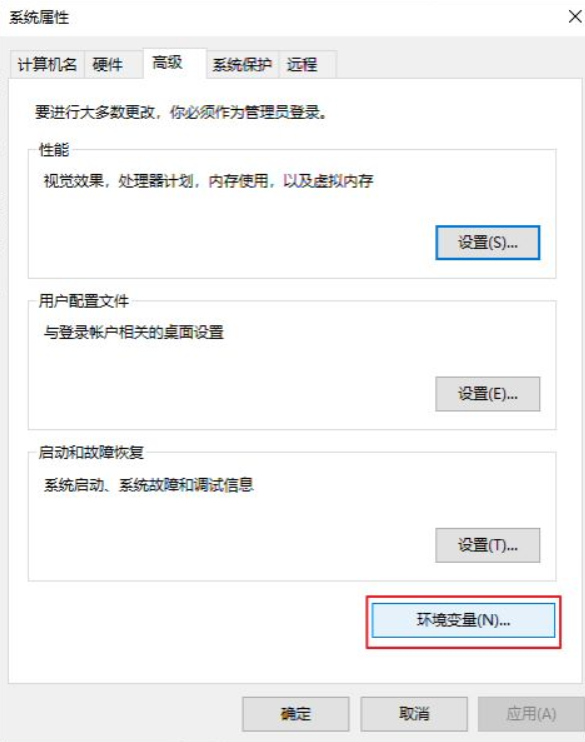
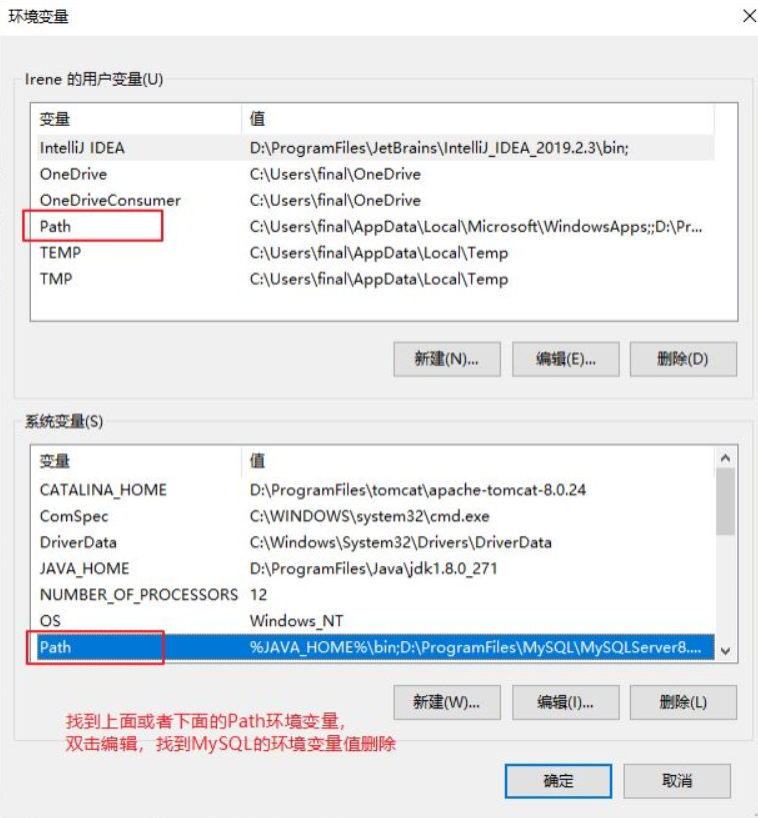
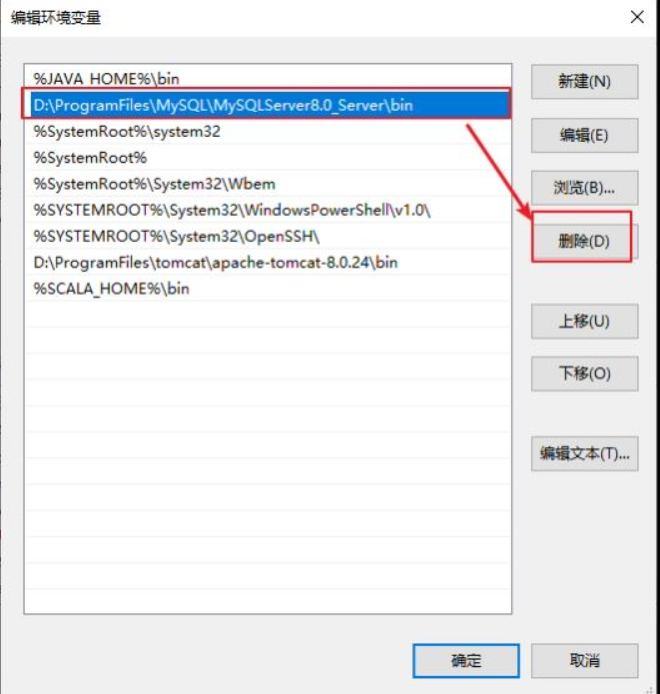
6、清理注册表(选做,反复安装不成功的,可以尝试)
????????如何打开注册表编辑器:在系统的搜索框中输入regedit
- HKEY_LOCAL_MACHINE\SYSTEM\ControlSet001\Services\Eventlog\Application\MySQL服务 目录删除
- HKEY_LOCAL_MACHINE\SYSTEM\ControlSet001\Services\MySQL服务 目录删除
- HKEY_LOCAL_MACHINE\SYSTEM\ControlSet002\Services\Eventlog\Application\MySQL服务 目录删除
- HKEY_LOCAL_MACHINE\SYSTEM\ControlSet002\Services\MySQL服务 目录删除
- HKEY_LOCAL_MACHINE\SYSTEM\CurrentControlSet\Services\Eventlog\Application\MySQL服务目录删除
- HKEY_LOCAL_MACHINE\SYSTEM\CurrentControlSet\Services\MySQL服务删除
注册表中的ControlSet001,ControlSet002,不一定是001和002,可能是ControlSet005、006之类
文章来源:https://blog.csdn.net/qq_52495761/article/details/135581754
本文来自互联网用户投稿,该文观点仅代表作者本人,不代表本站立场。本站仅提供信息存储空间服务,不拥有所有权,不承担相关法律责任。 如若内容造成侵权/违法违规/事实不符,请联系我的编程经验分享网邮箱:chenni525@qq.com进行投诉反馈,一经查实,立即删除!
本文来自互联网用户投稿,该文观点仅代表作者本人,不代表本站立场。本站仅提供信息存储空间服务,不拥有所有权,不承担相关法律责任。 如若内容造成侵权/违法违规/事实不符,请联系我的编程经验分享网邮箱:chenni525@qq.com进行投诉反馈,一经查实,立即删除!
最新文章
- Python教程
- 深入理解 MySQL 中的 HAVING 关键字和聚合函数
- Qt之QChar编码(1)
- MyBatis入门基础篇
- 用Python脚本实现FFmpeg批量转换
- 线上服务有哪些稳定性指标?
- 10年果粉拯救老掉牙Mac心得(没错我是标题党)
- 思腾云计算
- 你了解Redis中的跳跃表吗?
- Cmake(1)——Cmake的基本介绍和原理、Cmake的安装、如何使用Cmake构建项目
- C# NPOI导出datatable----Excel模板画图表
- 利用STM32CubeMX和keil模拟器,3天入门FreeRTOS(1.1) —— 创建多个静态任务实操和简单讲解
- 思科实现2个私有网络之间的远程通信——GRE VPN
- 什么是迁移学习
- 软件及操作系统基础(FTP&计算机端口)